Senast uppdaterad den

Det finns massor av appar som inte marknadsförs som "anteckningsappar" på Android, som gör jobbet mycket bättre än vad som anges i Google Play-butiken.
Om du någonsin har haft den olyckliga omständigheten där du har sökt efter de bästa anteckningsapparna för Android, vet du hur dyster urvalet är.
Faktum är att de flesta anteckningsappar för Android i Google Play-butiken är patetiskt enkla, saknar några användbara funktioner och är inte värda tiden det tar att ladda ner dem.
Tack och lov finns det många andra appar som inte marknadsförs som "anteckningsappar", som gör jobbet mycket bättre än någon som listas i Google Play-butiken. I den här artikeln ser du de bästa apparna du bör använda på din Android när du behöver för att fånga viktiga anteckningar snabbt.
1. Notes-appen
Det finns bara en anteckningsapp som är värt att nämna och som listas som en anteckningsapp för Android i Google Play-butiken. Det är den passande namngivna appen av Jacob Ras.
Om du letar efter en mycket enkel app som låter dig snabbt fånga och organisera viktiga anteckningar, gör den här tricket. Det gör det också med ett gränssnitt som inte ser ut som det designades på 1990-talet med MySpace som mall.
När du öppnar appen först ser du ditt huvudfönster för Anteckningar, som innehåller alla dina oorganiserade anteckningar du har tagit. Du kan fånga nya anteckningar genom att trycka på det röda + i nedre högra hörnet.
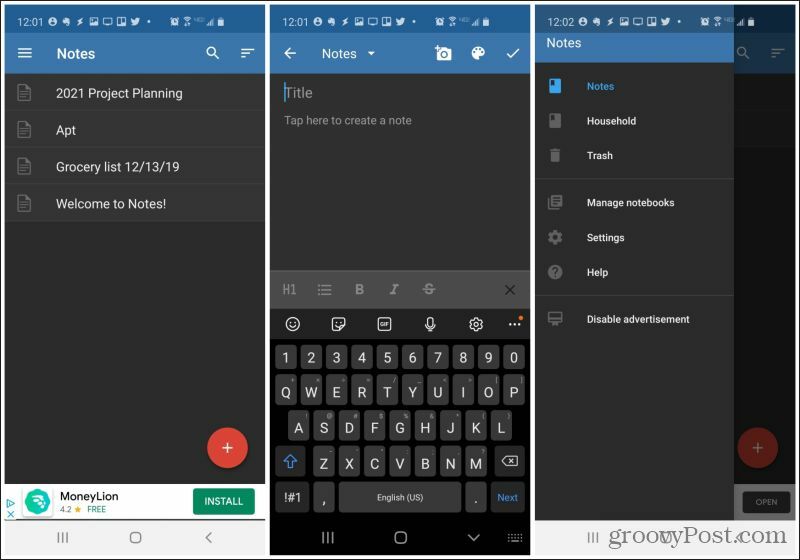
Anteckningsfönstret inkluderar möjligheten att fånga:
- Text
- Bilder från din telefon
- Bilder tagna från din kamera
- Ändra snabbt textfärg
- Formateringsalternativ som fetstil och kursiv stil, listor, rubriker och genomslag
Det bör noteras att det inte finns något snabbt alternativ att skapa checklistor med kryssrutor.
Att organisera anteckningar är väldigt enkelt. När du först skapar en anteckning kan du tilldela den till en befintlig anteckningsbok eller välja Ny anteckningsbok för att skapa en ny.
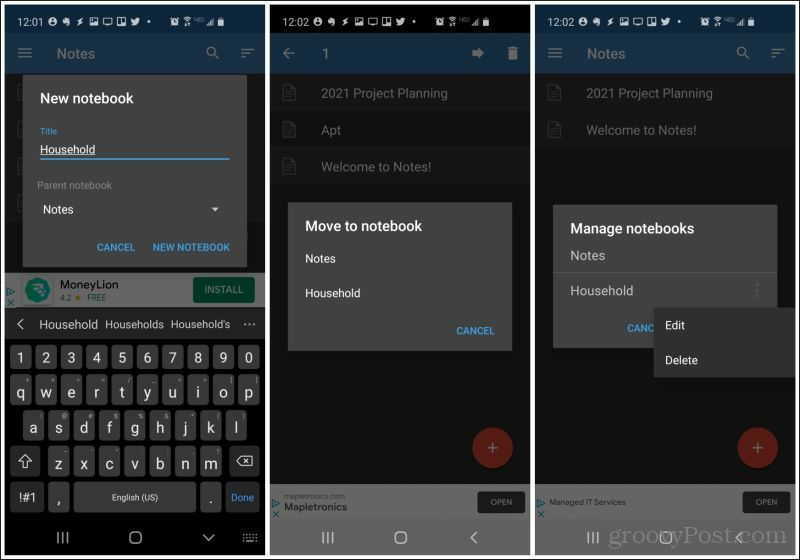
Det är också väldigt enkelt att flytta anteckningar mellan anteckningsböcker genom att länge trycka på anteckningen och välja högerpil högst upp i fönstret. Du kan sedan välja den anteckningsbok som du vill flytta anteckningen till. Hantera anteckningsböcker genom att trycka länge på dem och antingen redigera deras namn eller ta bort dem.
Ladda ner anteckningar för Android.
2. Samsung Notes
Du behöver inte äga en Samsung-enhet för att använda Samsung Notes-appen. Och det är bra eftersom det är en av de mest funktionella anteckningsapparna för Android där ute.
Istället för att ordna anteckningar i den här appen efter "anteckningsbok", sorterar du dem faktiskt efter kategori. För att skapa en ny anteckning, tryck bara på den lilla röda + ikonen i det nedre högra hörnet av app-fönstret.
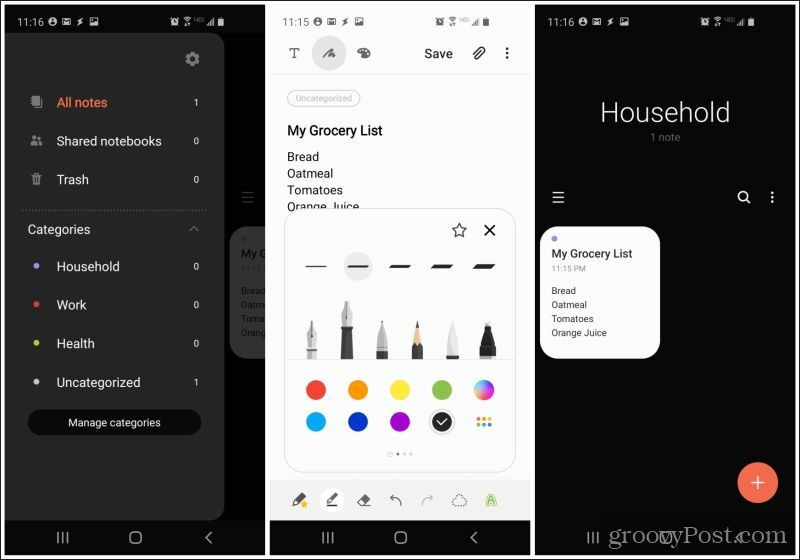
Anteckningsfönstret är mycket mer funktionellt än de flesta anteckningsappar där ute och innehåller:
- Textinmatning
- Finger eller pennan ritning
- Färgpalett för text
- Bifoga filer
- Formateringsalternativ för fulltext
- Alla listor, inklusive kryssrutor
Du kan se små förhandsgranskningar av varje anteckning du har tagit i huvudfönstret. Tryck på menyn uppe till höger för att se alla kategorier och visa dem för att se dina organiserade anteckningslistor.
Ladda ner Samsung Notes för Android.
3. OneNote Mobile
Om du någonsin har använt Microsoft OneNote på din dator, då vet du hur användbart det är. Så är också fallet i mobilversionen.
Du kan skapa så många anteckningsböcker som du vill genom att välja + -ikonen högst upp i anteckningsboken. Inuti en anteckningsbok, tryck på + -ikonen högst upp i sektionslistan för att skapa en ny sektion (tänkflik) inuti den anteckningsboken.
Inuti varje avsnitt kan du skapa nya anteckningar.

Anteckningar i OneNote-mobilen är förmodligen en av de mest funktionella anteckningsupplevelserna du har på Android.
Funktionerna här inkluderar:
- Textinmatning eller ritning med en penna
- Formateringsfunktioner i fulltext
- Bilder från din telefon eller kamera
- Bifoga filer
- Skapa checklistor eller andra listor
- Fånga a snabb röstinspelning
- Infoga webblänkar
Om du är en av de människor som inte kan leva utan Google Keep-anteckningsmetoden för anteckningar, erbjuder OneNote en Stick Notes-sektion. Här kan du lägga till snabba klisterlappar på en skärm som är avsedd för just de.
Notera: Du kommer att märka att Google Sticky Notes inte ingår i listan. Det beror på att vi anser att det är för begränsat i funktioner och inte tillräckligt enkelt för att organisera anteckningar.
Ladda ner Microsoft OneNote för Android.
4. Microsoft Office 365
En annan användbar Microsoft-lösning för anteckningar är Office 365-appen. Inbäddade i den här appen är appar som låter dig snabbt fånga anteckningar (anteckningar), bilder (objektiv) eller hela dokument (dokument).
När du trycker på det röda + längst ned i appen ser du ett val att välja mellan en av dessa tre.
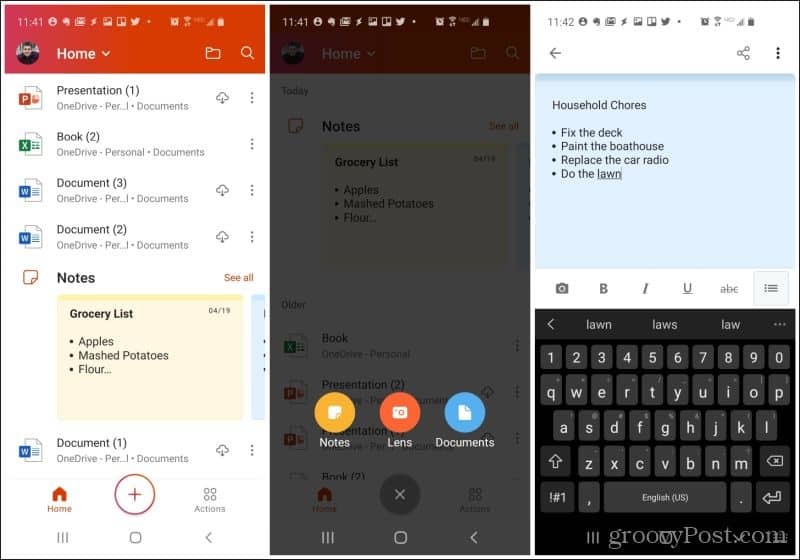
Tryck på Anteckningar ikonen och skriv upp dina anteckningar. Anteckningar textinmatning i denna app innehåller följande funktioner:
- Ändra bakgrundsfärgen för anteckningen
- Formateringsfunktioner i fulltext (inklusive genomstrykning)
- Punktlistor (men inte numrerade eller checklistor)
- Ta bilder från din telefon eller kamera
Anteckningsavsnittet i appen innehåller en fullständig lista över dina fångade anteckningar.
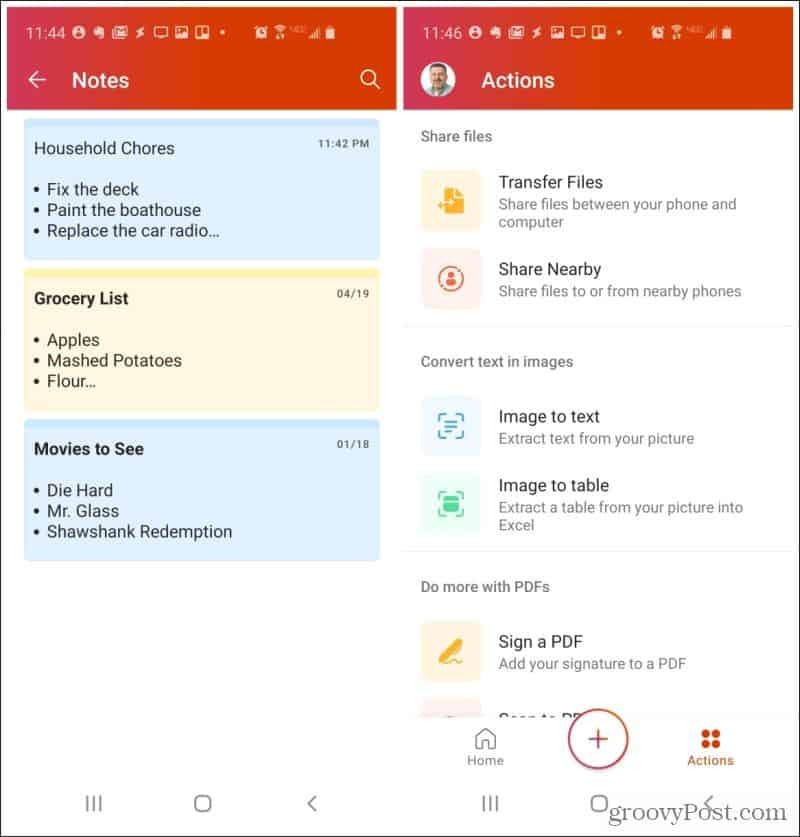
Andra användbara åtgärder du kan göra i Office 365-appen inkluderar överföring eller delning av filer med din dator eller närliggande telefoner, extraherar text från bilder, hanterar PDF-dokument och skannar QR koder.
Ladda ner Microsoft Office 365 för Android.
5. Google Dokument
Ingen lista över anteckningsappar för Android skulle vara komplett utan att nämna Google Dokument. Hur som helst är ett Google Doc överdrivet när det gäller anteckningar, men när det är så enkelt att fånga ett nytt Google Doc i en mobilapp, varför nöja sig med ett nedskalat verktyg för textinmatning?
Enkelhet är vad Google Docs-appen handlar om. När du väl har öppnat det ser du möjligheten att skapa ett nytt dokument genom att trycka på + ikonen längst ned till höger på skärmen.
Helst bör du skapa en ny mapp för dina mobila anteckningar och sedan skapa undermappar inuti den för att ordna anteckningar i kategorier. Du kan göra detta genom att trycka på mappikonen längst upp till höger på skärmen, öppna Google Drive och skapa mappar där du vill att dina anteckningar ska gå.
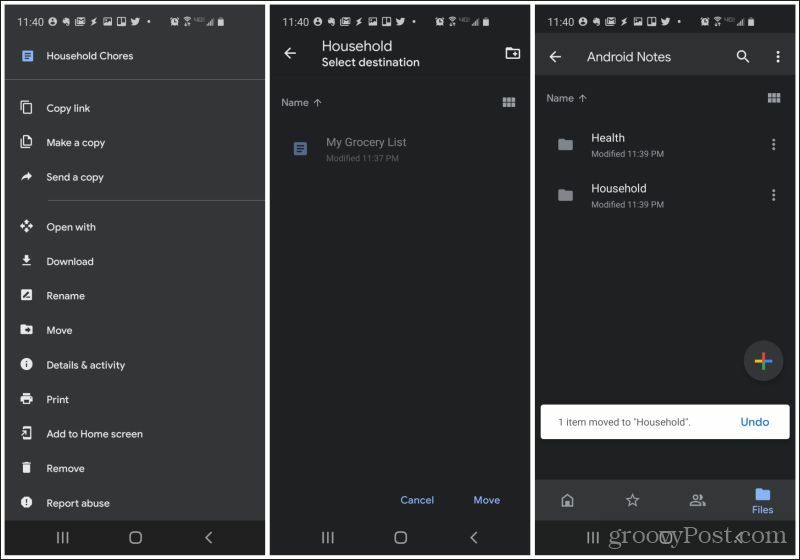
Du kan enkelt flytta anteckningar genom att öppna dokumentet, knacka på de tre punkterna längst upp till höger på skärmen och välja Flytta. Välj den mapp där du vill flytta anteckningen.
Inne i Google Drive-appen när du väljer + ikonen är du inte begränsad till Google Dokument. Du kan också skapa nya ark, bilder och mer.
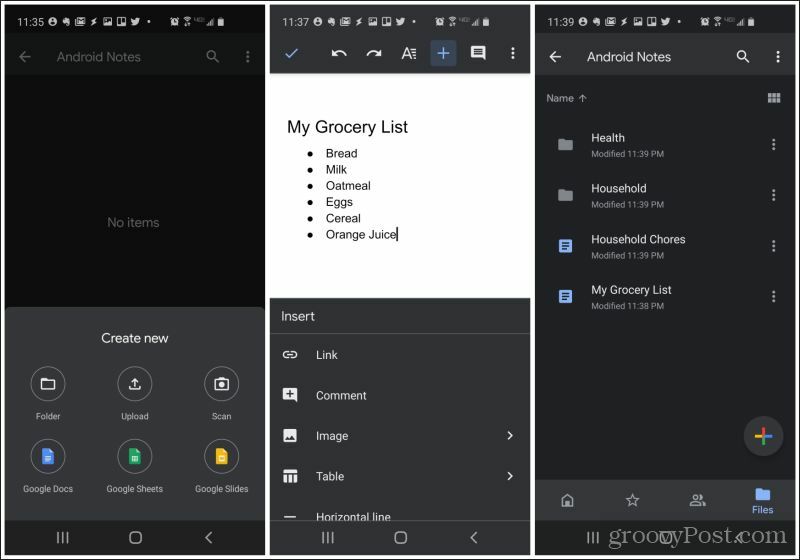
Att redigera ett dokument erbjuder mycket mer funktionalitet i Google Docs än någon annan anteckningsapp som du eventuellt kan ladda ner för Android.
Dessa inkluderar:
- Full uppsättning textformateringsfunktioner
- Lägg till länkar
- Bifoga filer
- Lägg till bilder från din telefon eller kamera (eller Google Drive)
- Skapa listor (inga checklistor)
- Lägg till tabeller
- Infoga sidbrytningar, sidnummer och fotnoter
När du har börjat använda Google Dokument för att fånga anteckningar från din telefon kommer du troligen inte att leta efter något annat.
Ladda ner Google Dokument eller Google Drive för Android.
6. Google-uppgifter
Om du upptäcker att det mesta av anteckningen handlar om att skapa listor kan du inte gå fel med appen Google Tasks.
I Google Tasks skapar du en ny “uppgift” genom att välja + -ikonen längst ner på skärmen.
Det är väldigt enkelt att bara lägga till ett uppgiftsnamn och sedan ta alla dina anteckningar i uppgiftsbeskrivningen.
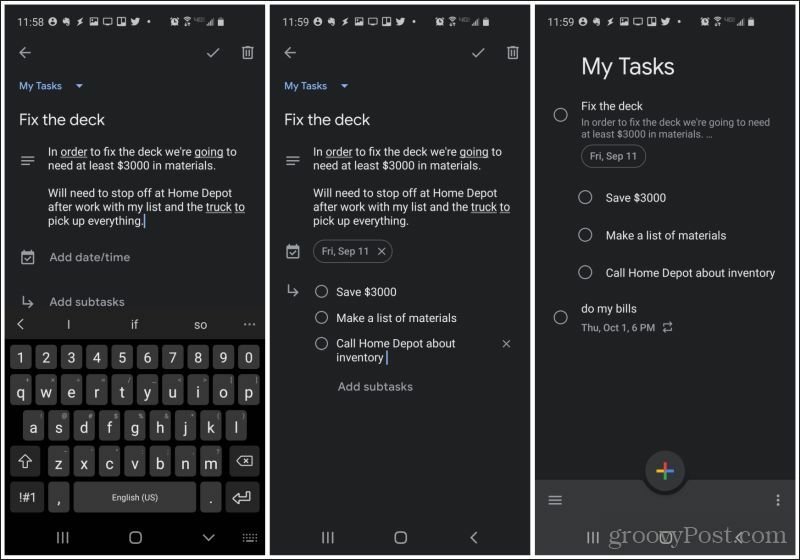
När du öppnar appen Google Tasks visas alla dina anteckningar listade på huvudskärmen.
För att ta detta till nästa nivå kan du överväga att utnyttja deluppgiftsfunktionen genom att välja Lägg till underuppgifter i det ursprungliga uppgiftsfönstret.
Använd deluppgifter för att organisera mindre saker du behöver göra som en del av din anteckning. Dessa kommer också att visas på huvudskärmen indragen under huvuduppgiften.
Det är ett kreativt sätt att använda Google Tasks som en anteckningsapp, men när du börjar fånga anteckningar på det här sättet kanske du föredrar det framför en vanlig anteckningsapp.
Ladda ner Google Tasks för Android.
7. Evernote
Sist, men absolut inte minst, är Evernote. Detta är en av de mest populära anteckningsappar för stationära datorer.
Så det är självklart att det också skulle ge en utmärkt app för mobil anteckningar.
Du kan organisera alla dina anteckningar i Evernote i anteckningsböcker, tillgängliga i menyn från huvudskärmen. Skapa så många anteckningsböcker du vill genom att trycka på det gröna + ikonen i anteckningsbokslistan.
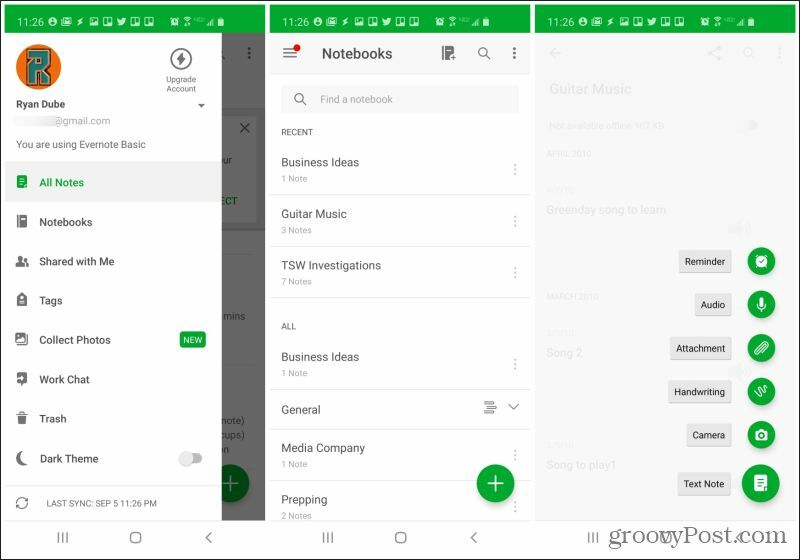
Du märker att du kan lägga till mer än bara textanteckningar. I Evernote-appen kan du lägga till något av följande i dina anteckningsböcker:
- Textanteckningar
- Snabba påminnelser (med avisering)
- Spela in ljudklipp med din röst
- Bifoga filer från din telefon
- Lägg till en handskriven anteckning med fingret eller pennan
- Ta en bild från din kamera
Anteckningar om Evernote är också fullfjädrad.
- Formateringsfunktion i fulltext
- Alla listor, inklusive checklistor
- Indragande rader eller stycken
- Inkludera etiketter eller påminnelser med anteckningen
- Bifoga filer
- Ta bilder från din telefon eller din kamera
Evernote ger dig också tillgång till ett helt bibliotek med anteckningsmallar så att du inte behöver börja från grunden.
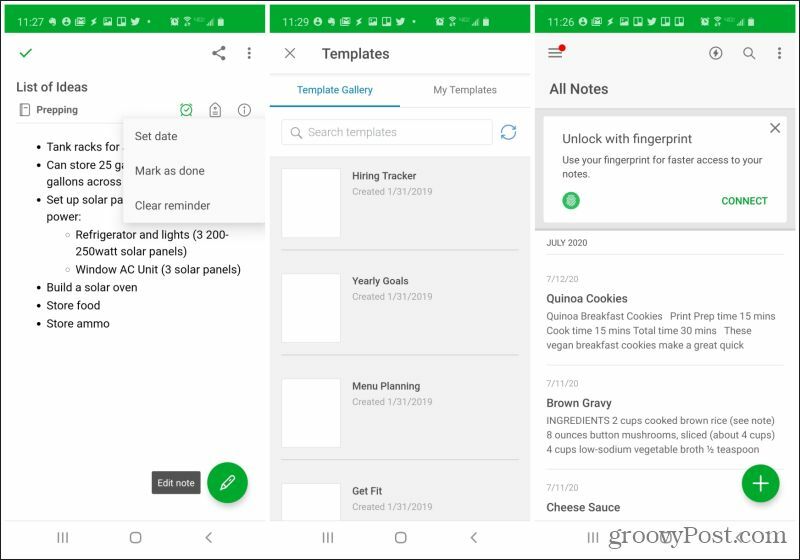
Av alla anteckningsapparna i den här listan som vi har rekommenderat finns det bara två som verkligen sticker ut från resten.
Ladda ner Evernote för Android.
En av dessa är uppenbarligen Evernote, helt enkelt på grund av användarvänligheten och hur den innehåller alla funktioner du hittar i någon annan app. Den andra är OneNote, på grund av att det är enkelt att organisera anteckningar och hur enkelt det är att underhålla ett gigantiskt anteckningsbibliotek sorterat i många anteckningsböcker med en egen sektionslista.
Så varför ställa in en halt Android-anteckningsapp när du kan öka ditt spel med någon av de fullfjädrade apparna ovan som låter dig anteckna din Android plus så mycket mer?


